
vlc在网页中调用
Have you ever wanted to grab a screenshot of your favorite TV or movie scene? Today we’ll show you how to do so with VLC Media Player.
您是否想获取自己喜欢的电视或电影场景的屏幕截图? 今天,我们将向您展示如何使用VLC Media Player做到这一点。
If you don’t have it already, download and install the latest version of VLC (link below). Start playing your movie, and to grab a snapshot, select Video from the menu and click Snapshot.
如果尚未安装,请下载并安装最新版本的VLC (下面的链接)。 开始播放电影,并获取快照,请从菜单中选择“视频”,然后单击“快照”。
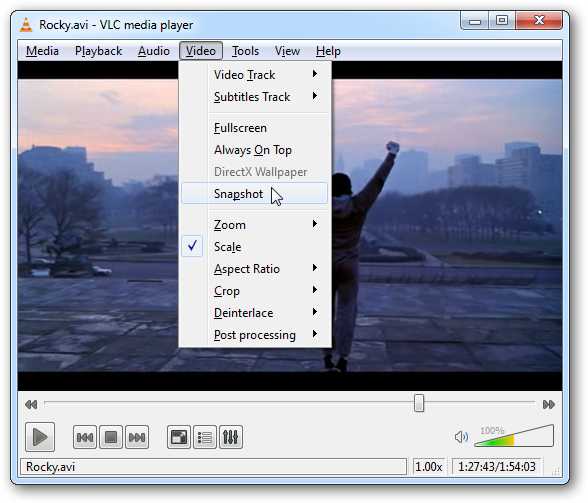
When you take a snapshot, by default a preview is displayed at the top left and the folder where the file is saved is briefly displayed on the screen.
拍摄快照时,默认情况下,预览会显示在左上方,并且屏幕上会短暂显示保存文件的文件夹。
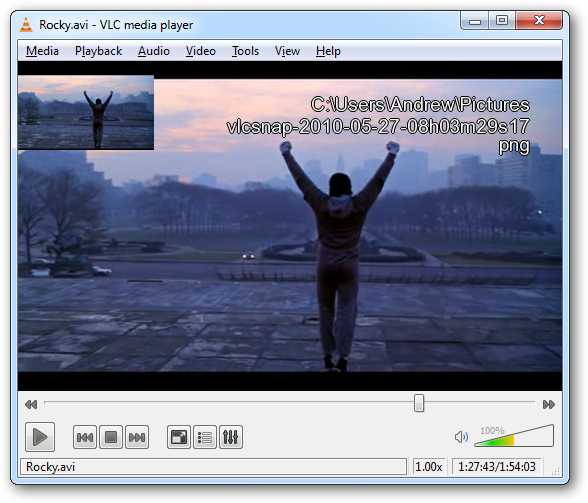
If you enable the Advanced Controls, you can take a snapshot with a click of a button, and advance the video frame by frame to get a more accurate shot. To enable the Advanced Controls, select View and Advanced Controls.
如果启用了高级控件,则可以单击一下按钮拍摄快照,然后逐帧前进视频以获取更准确的镜头。 要启用高级控件,请选择“查看”和“高级控件”。
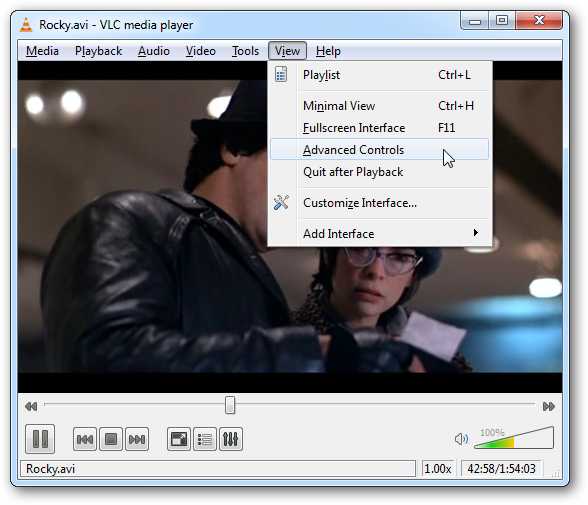
You’ll see the Advanced Controls buttons appear below the slider. Now just click on the Snapshot button to grab an image.
您会看到“高级控件”按钮出现在滑块下方。 现在,只需单击“快照”按钮即可捕获图像。

You can more easily control the frame you wish to grab by pressing the Frame by Frame button. You can pause the movie when it is near the perfect spot for your snapshot, and then press the Frame by Frame button to advance a single frame at a time.
您可以通过按逐帧按钮更轻松地控制想要抓取的帧。 您可以在电影接近快照的最佳位置时暂停它,然后按逐帧按钮一次前进一帧。
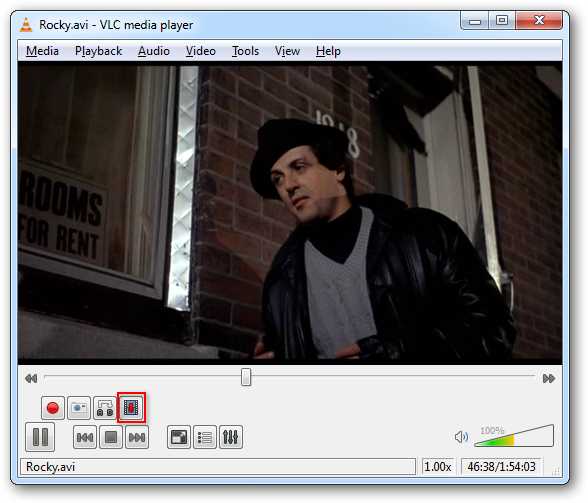
By default, the snapshots are saved as PNG files in your My Pictures folder in Windows. You can change those setting in the Preferences.
默认情况下,快照在Windows的“我的图片”文件夹中另存为PNG文件。 您可以在首选项中更改那些设置。
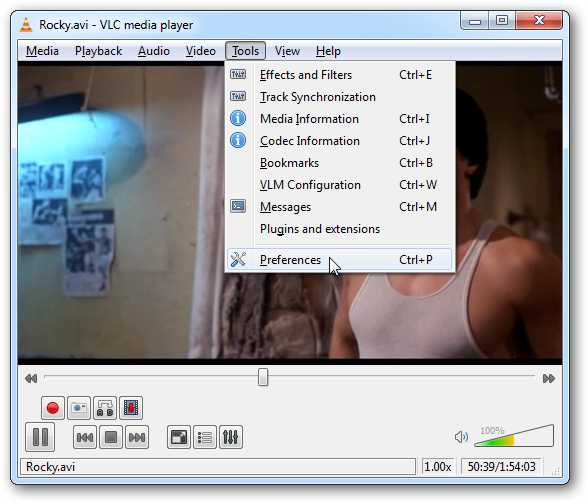
First, you’ll need to select All under Show settings at the bottom. Then click on Video on the left. Scroll down a bit and you’ll see the Snapshot section.
首先,您需要在底部的显示设置下选择全部。 然后点击左侧的视频。 向下滚动一点,您将看到“快照”部分。
Here you can change the format from PNG to JPG, change the directory to which the snapshots are stored, turn on and off the preview, and change the filename prefix. Click Save when finished.
在这里,您可以将格式从PNG更改为JPG,更改快照存储的目录,打开和关闭预览,以及更改文件名前缀。 完成后单击“保存”。
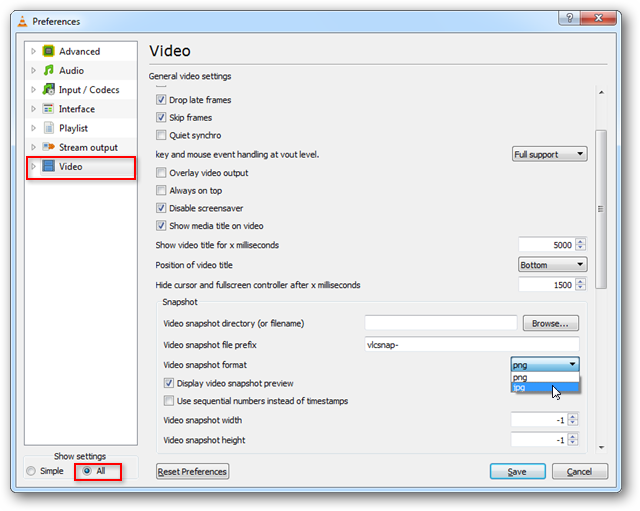
Now you have nice screenshots of your favorite movie to display as you wish…such as a Desktop Background!
现在,您可以按照自己的喜好显示喜欢的电影的截图了,例如桌面背景!

VLC is an excellent media player that runs on Windows, Mac, and Linux. In addition to playing almost any media file, it also makes grabbing screenshots of your videos a breeze.
VLC是在Windows,Mac和Linux上运行的出色媒体播放器。 除了播放几乎所有媒体文件之外,它还使抓取视频的屏幕截图变得轻而易举。
Want to know more about VLC? Check out some of our previous articles like how to rip DVDs and how to set a video as your desktop wallpaper.
想更多地了解VLC? 查阅我们以前的一些文章,例如如何翻录DVD以及如何将视频设置为桌面墙纸 。
Download the Latest version of VLC
翻译自: https://www.howtogeek.com/howto/18249/take-snapshots-of-your-favorite-movie-scenes-in-vlc/
vlc在网页中调用







 本文介绍了如何使用VLC Media Player抓取电视或电影场景的屏幕截图。通过启用高级控件,用户可以逐帧前进视频以获得更精确的快照,还可以自定义保存格式、目录和文件名前缀。VLC不仅支持多种媒体文件播放,还使得视频截图变得简单便捷。
本文介绍了如何使用VLC Media Player抓取电视或电影场景的屏幕截图。通过启用高级控件,用户可以逐帧前进视频以获得更精确的快照,还可以自定义保存格式、目录和文件名前缀。VLC不仅支持多种媒体文件播放,还使得视频截图变得简单便捷。














 1万+
1万+

 被折叠的 条评论
为什么被折叠?
被折叠的 条评论
为什么被折叠?








